
¿Cómo limpiar las cookies de su navegador en Google Chrome, Mozilla Firefox, Yandex.Browser, Internet Explorer, en una computadora con Windows 7, computadora portátil, teléfono celular, tableta Android, iPhone, APAD, en Safari en Mac?
Artículo sobre las opciones para eliminar las cookies en diferentes navegadores, en diferentes gadgets (iPhone, iPad, tableta, computadora portátil, computadora).
Navegación
- ¿Qué se incluye en las cookies?
- Galletas de limpieza en el navegador de Mozilla
- Limpieza de galletas en Google Chrome
- Limpieza de galletas en el explorador navegador.
- LIMPIEZA DE COCINA EN YANDEX
- Extracción de galletas en Windows 7
- Eliminación de cocinero en la tableta
- Cocinero de limpieza en Safari
- Cookies de limpieza en el navegador Safari para iPhone, iPad
- Eliminación de cookies en un navegador safari en amapola
- Video: ¿Cómo eliminar las cookies en Mozille?
Galletas (cookies), extraña argot! Sin embargo, no privado de significado. En traducción en inglés significa cookies, una pieza, fragmento, parcela.

Cookies, parte de la información, por http - solicitud enviada a la computadora
En las tecnologías de TI, tal término designe una pequeña parte de la información que proviene del servidor almacenada en su computadora. El navegador envía parte de los datos al servidor cuando el usuario ingresa a la página del sitio. Galletas, Parte de la información, por HTTP - Solicitud, va a la computadora.
¿Qué se incluye en las cookies?
- contraseñas de cuentas en navegadores en sitios
- información de texto después de blogs, foro, cuenta
- información de registro de algunos sitios (inicio de sesión, contraseña)
AVISO, después de ingresar la cuenta de otra persona, la tienda en línea, un programa específico, ingresando una vez en su contraseña e inicie sesión, la segunda vez, nuestros detalles ya se entregan a las líneas de inicio de sesión apropiadas. Podemos volver libremente.
Galletas, Contiene información sobre el sitio. Entramos en el sitio, nuestros datos de registro llegan al servidor. El servidor los pone en el sitio en el modo "Automático".
Galletas Puedes apagar, pero las posibilidades se volverán menos.
Sin embargo, si decides hacerlo, consulte la información a continuación.
Galletas de limpieza en el navegador de Mozilla
- entramos en la barra de herramientas.
- camosos en la opción "Ajustes"
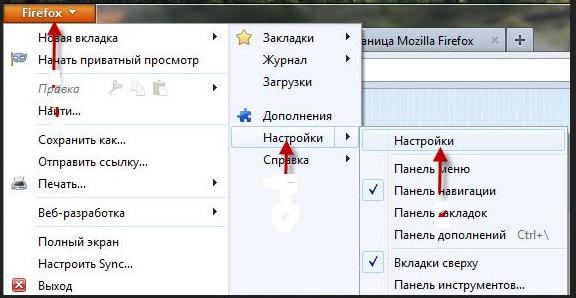
Opciones "Configuración" en el navegador de Mozilla
- sección abierta "Intimidad"
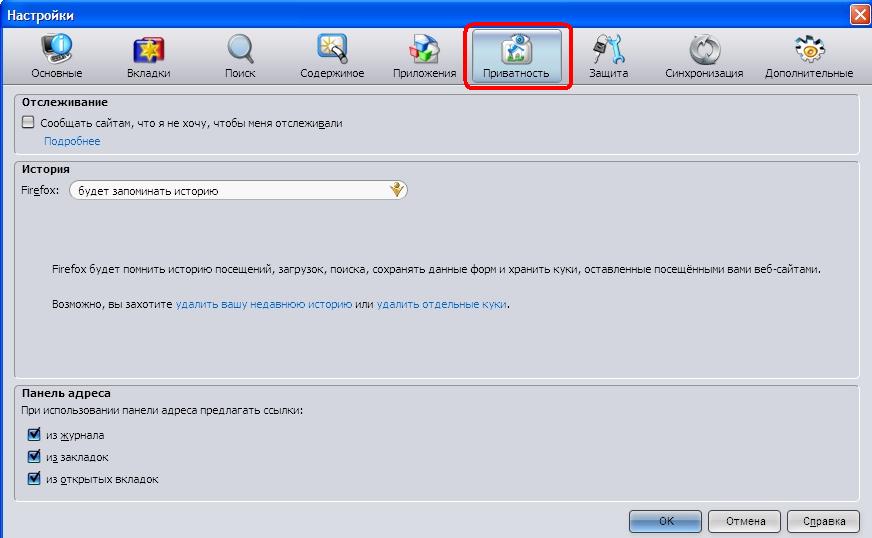
Sección "Privacidad" en la opción "Configuración"
- encender la llave "Eliminar las cookies"
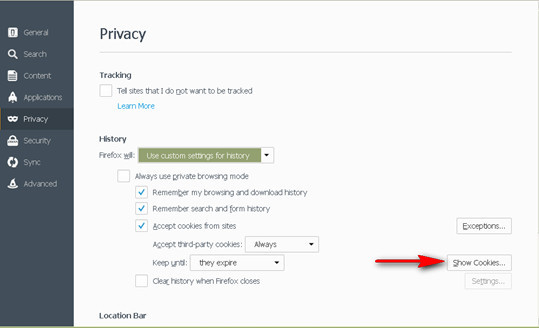
La tecla "Eliminar cookies" en la sección "Privacidad" (la versión en inglés está indicada por una flecha roja)
Limpieza de galletas en Google Chrome
- entramos en la sección "Configuración y gestión" Navegador
- sección abierta "Ajustes"
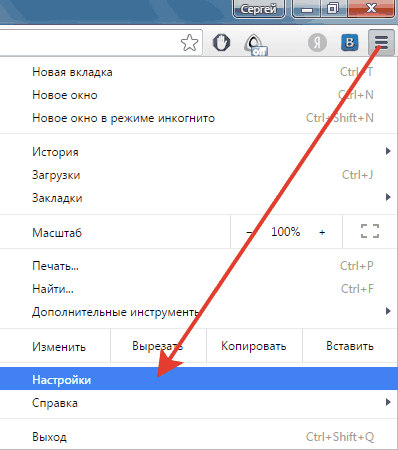
Sección "Configuración" Google Chrome
- entramos en el menú "Adicional"
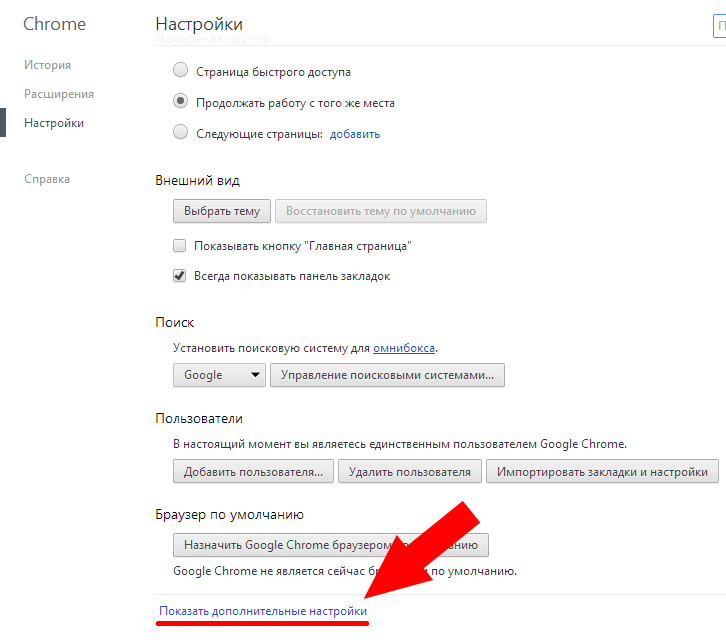
Menú "Adicional" Google Chrome
- abierto "Información personal"
- teclear "Borrar la historia"
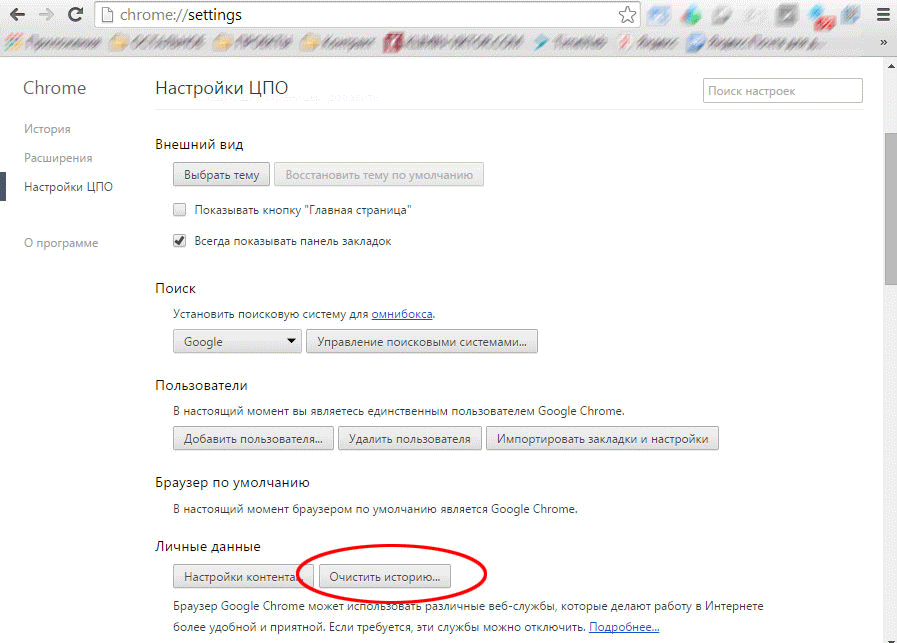
Clave clara de la historia
- pon el icono en la línea "Clealezas claras, otros datos del sitio y complemento"
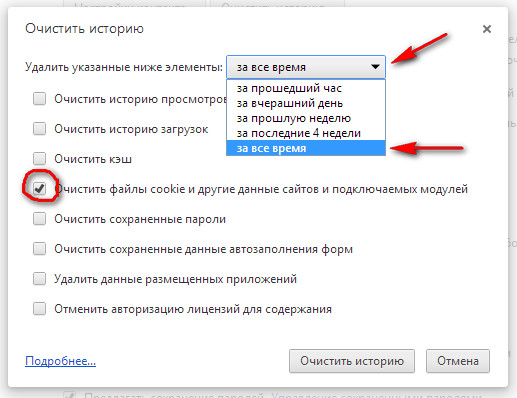
"Galletas claras, otros sitios y módulos enchufables, lo que indica el período de tiempo.
- teclear "Claro"
Cocinar la eliminación de ordenador portátil Pasa según el esquema anterior.
Limpieza de galletas en el explorador navegador.
- menú abierto "Servicio"
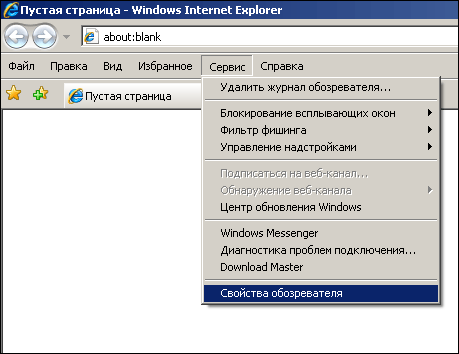
Abra el menú "Servicio"
- encontramos la opción "Propiedades de observador"
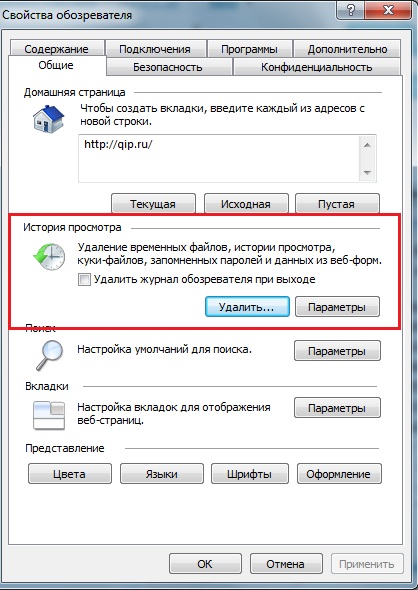
Opción "Propiedades de observadores", sección "General", pestaña de cookies
- sección abierta "General"
- vemos la historia de la vista.
- pon el icono para archivar "Galletas"
- teclear "Borrar"
LIMPIEZA DE COCINA EN YANDEX
- entramos al navegador Yandex.
- poner los iconos para artículos específicos.
- encontramos el período de tiempo deseado en la lista.
- entramos en el menú "Ajustes"
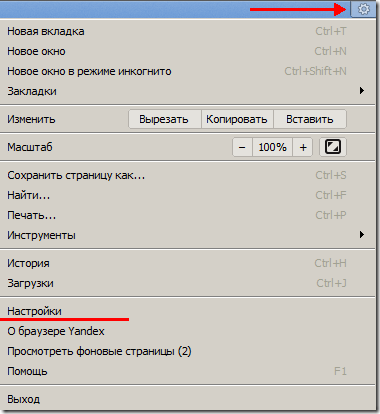
MENÚ "CONFIGURACIÓN" EN YANDEX
- activamos la clave "Ajustes adicionales"
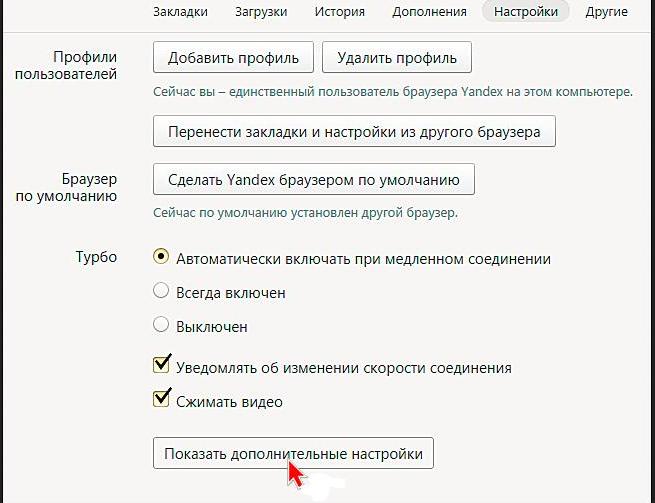
Activamos la tecla "Configuración avanzada"
- entramos en la sección "Información personal"
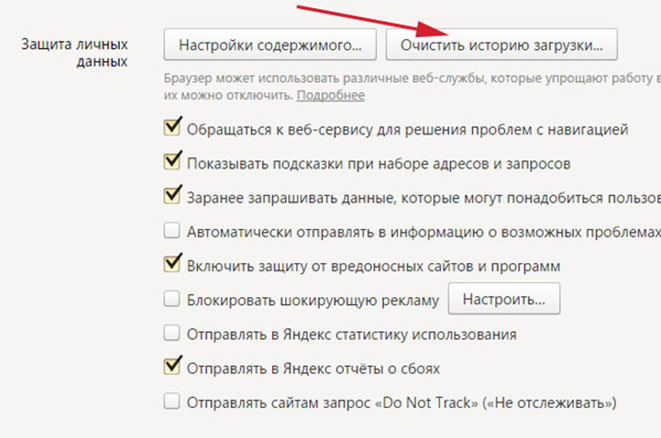
En la sección "Datos personales", celebramos la señal "Deshabilitar la conservación de la cocina".
- celebramos el signo. "Desactivar la preservación de las cookies"
- o encuentre un recurso, elimine la entrada
Extracción de galletas en Windows 7
En la versión de la computadora Windows 7. Necesita información de limpieza que no represente el valor, ya que la información puede reducir la velocidad de los flujos de trabajo.
Esquemáticamente, esto se puede hacer usando una etiqueta especial:
- trabajamos con el botón derecho del ratón presionándolo seleccionando la opción. "Crear"
- teclear "Etiqueta"
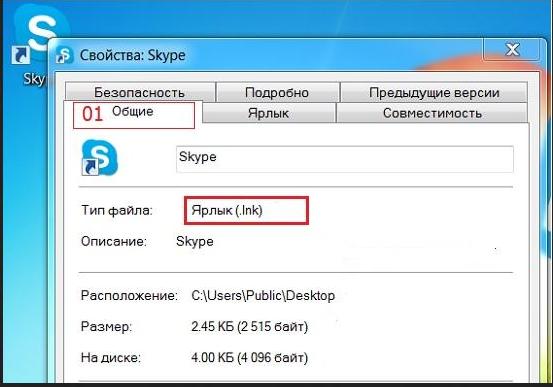 Presione la tecla "Etiqueta"
Presione la tecla "Etiqueta"
- para seleccionar una ubicación de creación de etiquetas, coloque una línea especial, una de las dos expresiones
32 bits:% windir% \\ system32 \\ rundll32.exe advapi32.dll, processidletlesks o
64 bits:% windir% \\ syswow64 \\ rundll32.exe advapi32.dll, processidletlesks
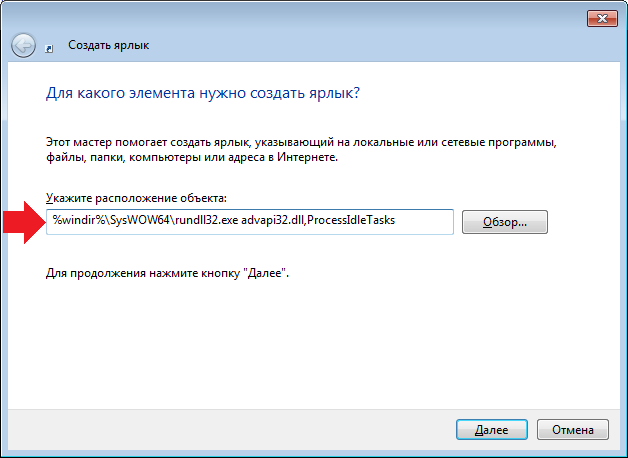
Para seleccionar una ubicación de creación de etiquetas, coloque una línea especial, una de las dos expresiones
- teclear "Más"
- asignamos el nombre de la etiqueta.
- confirmar las acciones de la clave. "Listo"
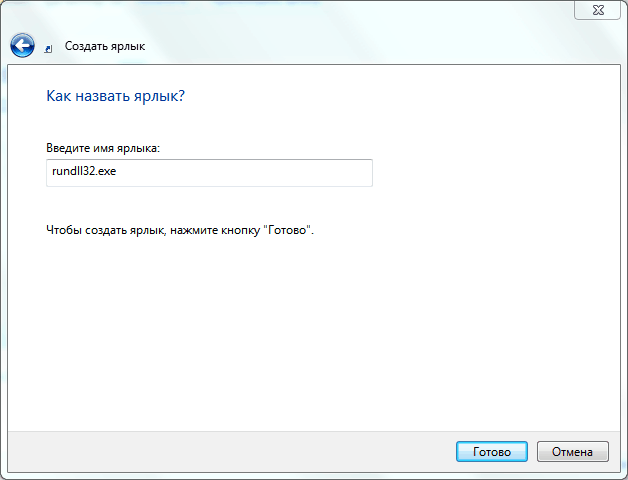
Confirme las acciones con la tecla "Finalizar".
- encender la función "Etiqueta", Para limpiar la "obstrucción" de la memoria de la computadora.
Eliminación de cocinero en la tableta
Prácticamente, como se indicó anteriormente, en Cromo.
- entramos B. Cromo
- elija el icono en la barra de herramientas
- presione la sección "Historia"
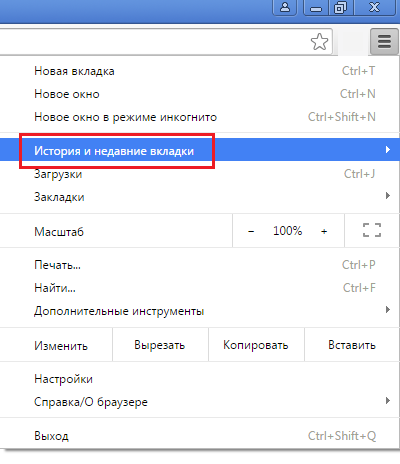
Sección "Historia" en Chrome
- activamos la opción. "Borrar la historia"
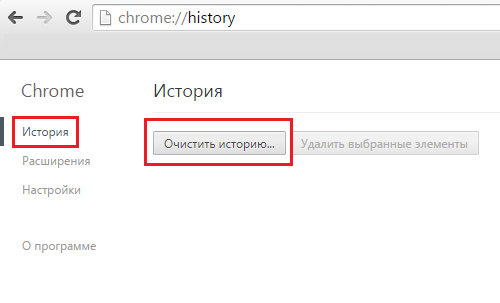
Opción "Limpiar la historia"
- seleccione opciones "Galletas", Luego "Datos del sitio", archivos, preservación en Kesche
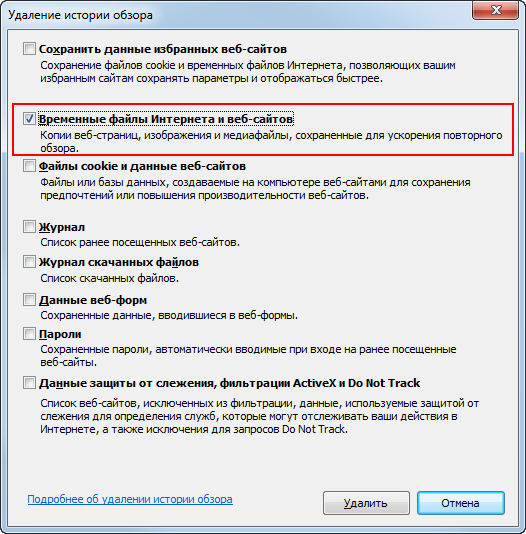
Seleccione las opciones de "cookies", luego "Datos del sitio", archivos, ahorrando en Keshe
- celebramos, por qué período de tiempo se elimina la información innecesaria.
- presiona el botón "Borrar"
Cocinero de limpieza en Safari
Número de opción 1 (Eliminar información del dispositivo de iPhone)
- entramos en la opción "Ajustes"
- celebramos la cadena " Safari"
- activamos la opción. "Limpie la historia y la información sobre los sitios"
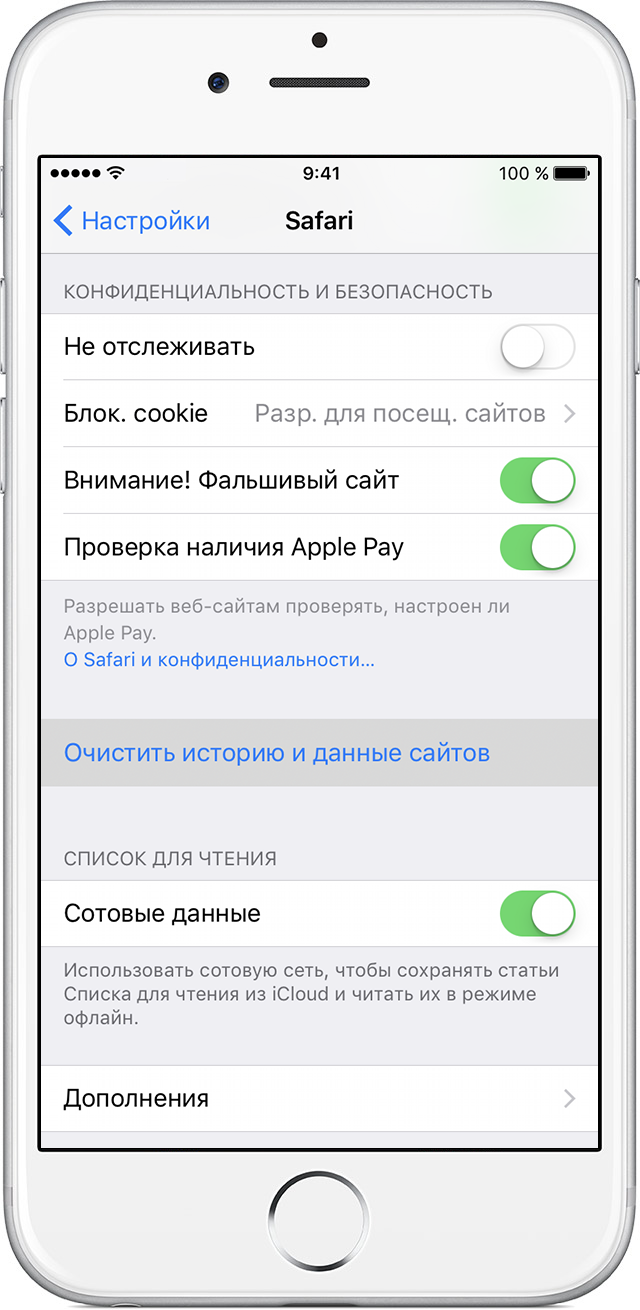
Opción "Configuración", cadena "Borrar historial e información sobre sitios"
- la información se elimina del navegador. Safari
Para eliminar todos los archivos de información, se proporciona la opción No. 2.
Opción número 2.
- empezar a ingresar la opción "Ajustes"
- activamos la cadena "Safari"
- notamos la función "Adicional"
- teclear "Datos del sitio"
- haga clic en la tecla "Eliminar todos los datos"
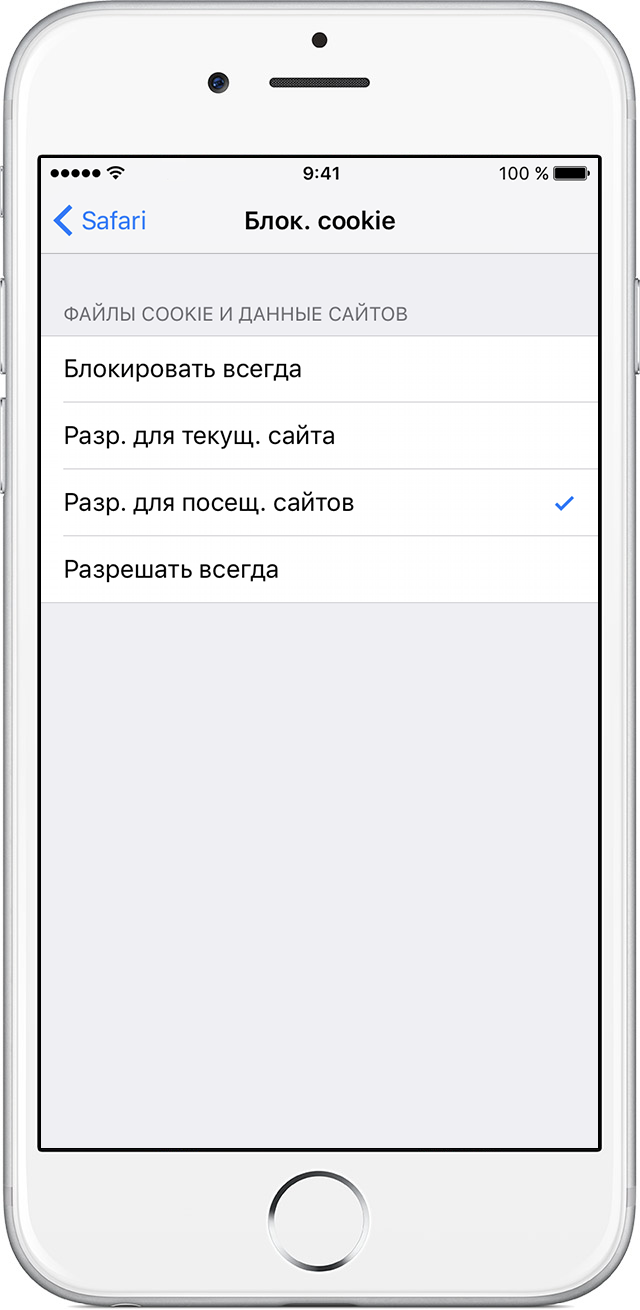
Eliminación de cookies para la opción número 2
Opción Número 3 (Configuración de bloqueo de cocción)
- el trabajo comienza con la entrada a " Ajustes ",entonces B. "Safari"
- teclear "Bloqueo de cookies"
- En la ventana manifestada, seleccione la opción de bloqueo deseada: bloquee constantemente, bloquee para el sitio actual, para sitios visitados, permitir el bloqueo siempre
- completa el bloqueo de las cookies al elegir la opción.
Cookies de limpieza en el navegador Safari para iPhone, iPad
En dispositivos IPhone y IPad La versión más reciente del navegador. Safari, Usó bloqueo de contenido.
Esquema de bloqueo de contenido:
- descargar el programa de bloqueo de Aplicaciones de App Store
- entrar B. "Ajustes"
- seleccione la opción "Safari"
- pulsa la tecla "Reglas de bloqueo de contenido"
- pon las extensiones necesarias.
Eliminación de cookies en un navegador safari en amapola
- encontramos un menú «Safari » Tu dispositivo

Menú "Safari"
- sección abierta «Ajustes »
- celebramos la subsección «Confidencialidad »
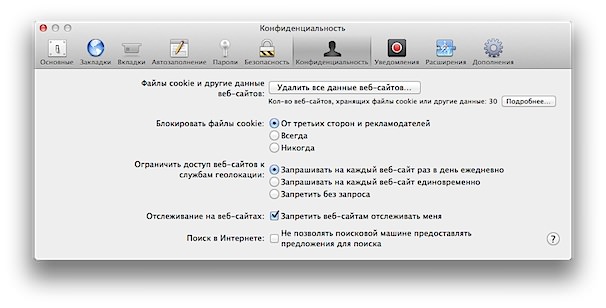
Celebramos la subsección "Privacidad.
- elige una cadena «Archivos, cookies y información del sitio web. »
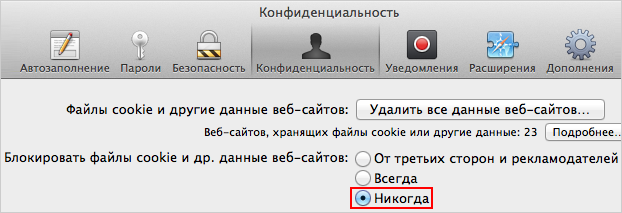
Abra la cadena "Archivos, cookies y información del sitio web", seleccione la marca "SIEMPRE"
- celebramos la cadena "ENsiempre »
Revisamos las opciones para eliminar información no deseada en los navegadores, en diferentes gadgets: tablet, versión de computadora Windows 7, portátil, teléfono.
¡Esperamos que la información sea interesante para usted, el proceso de trabajo de los dispositivos estará en perfecto orden!
